MSI Dragon Center er et vigtigt værktøj til at optimere din enheds ydeevne, med funktioner, der hjælper med at forhindre overophedning gennem effektiv blæserstyring. Brugeroplevelsen kan dog lide, når blæserstyringsfunktionen holder op med at fungere korrekt – et almindeligt problem, der ofte er knyttet til seneste Windows-opdateringer eller programkonflikter.
Fejlfinding af problemer med blæserkontrol i MSI Dragon Center
Hvis du oplever problemer med MSI Dragon Centers ventilatorkontrolfunktion, skal du følge nedenstående trin for at gendanne funktionaliteten.
1. Opdater alle drivere og kør MSI som administrator
- Begynd med at trykke på Windows+X for at åbne Power User-menuen og vælg Enhedshåndtering.
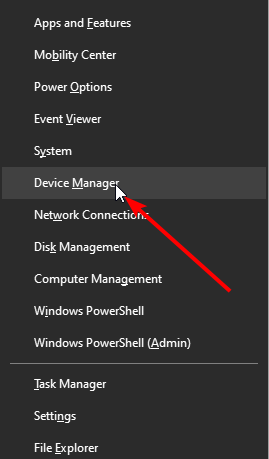
- Udvid hver driverkategori ved at klikke på pilespidsen ved siden af den.
- Højreklik på de viste drivere og vælg Opdater driver.
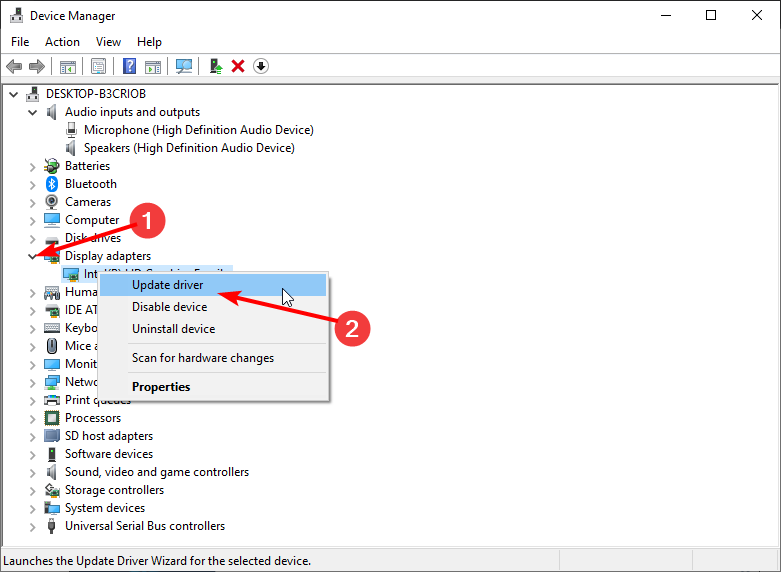
- Vælg indstillingen Søg automatisk efter drivere for at lade Windows finde de nyeste drivere.

- Følg instruktionerne på skærmen for at fuldføre driveropdateringsprocessen.
- For at sikre, at MSI kører problemfrit, skal du højreklikke på installationsfilen og vælge Kør som administrator.
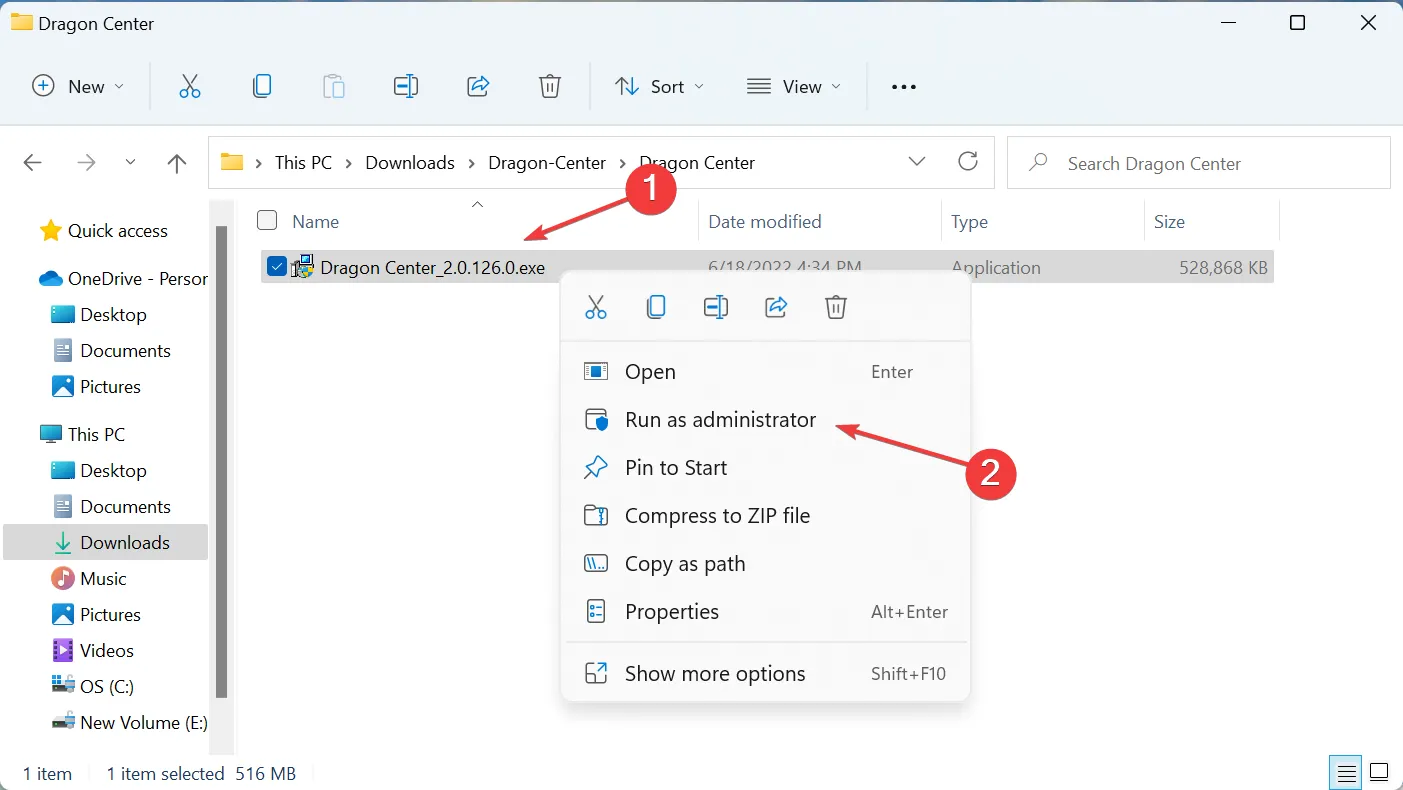
- Klik på Ja, når du bliver bedt om det af Brugerkontokontrol.
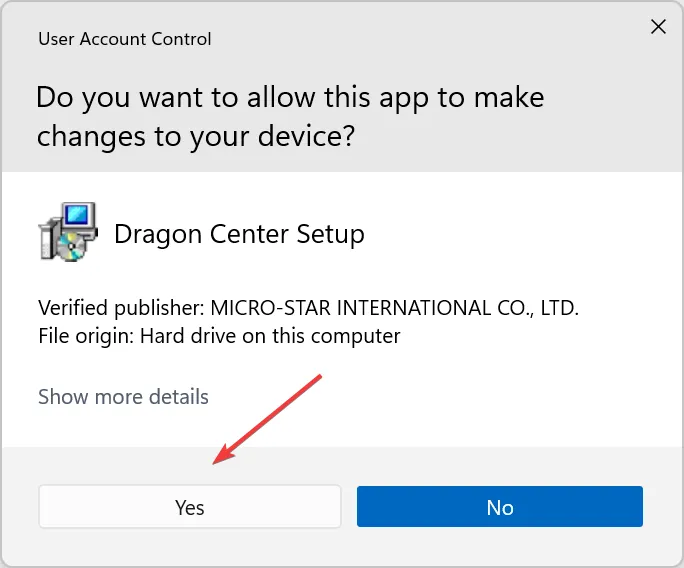
- Fortsæt ved at følge eventuelle yderligere instruktioner på skærmen.
2. Afinstaller den seneste Windows-opdatering
- Åbn Indstillinger ved at trykke på Windows + I samtidigt.
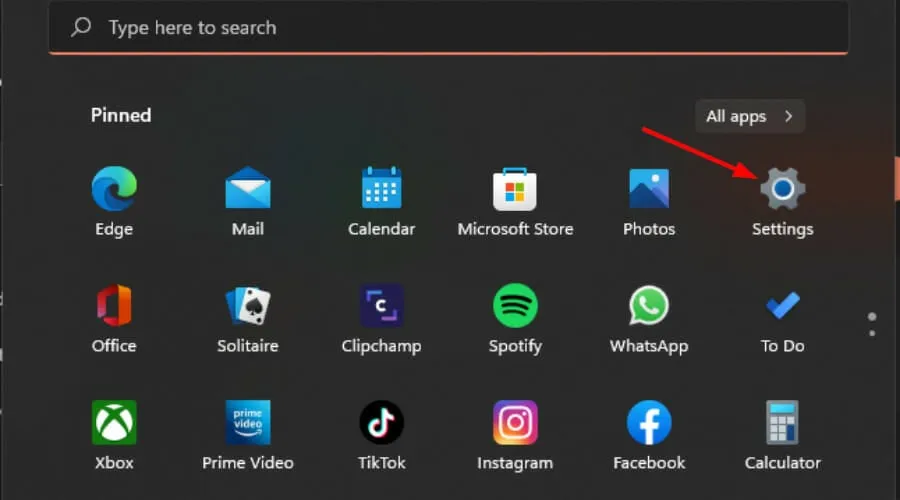
- Naviger til Windows Update, og klik derefter på Opdateringshistorik.
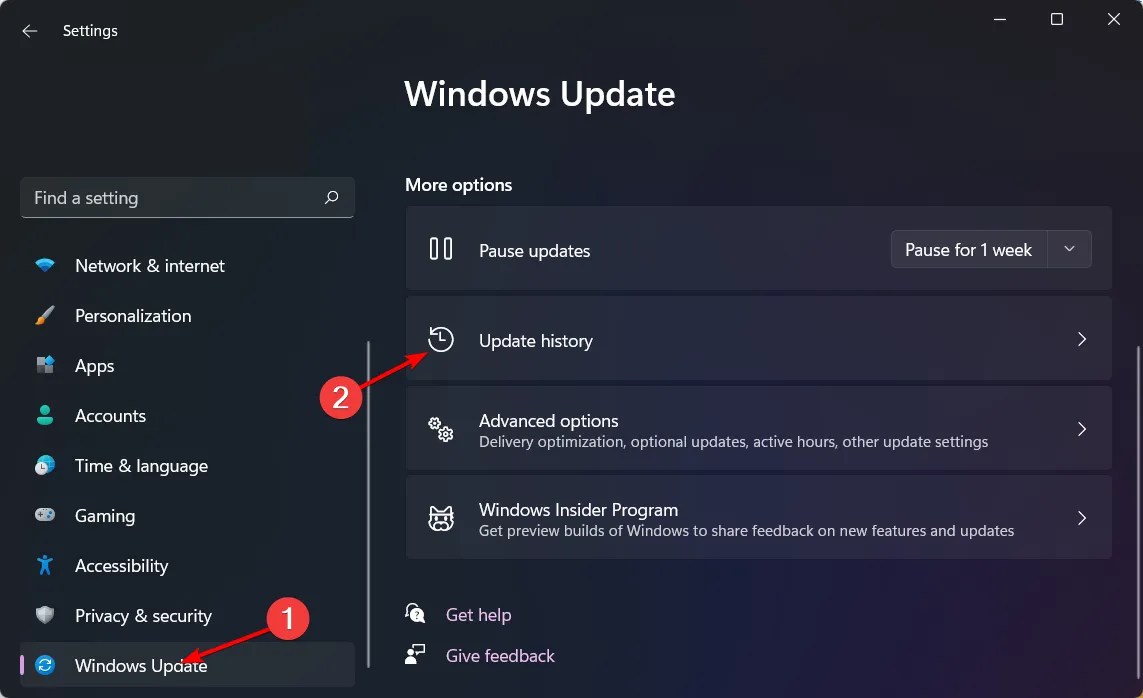
- Klik på Afinstaller opdateringer.
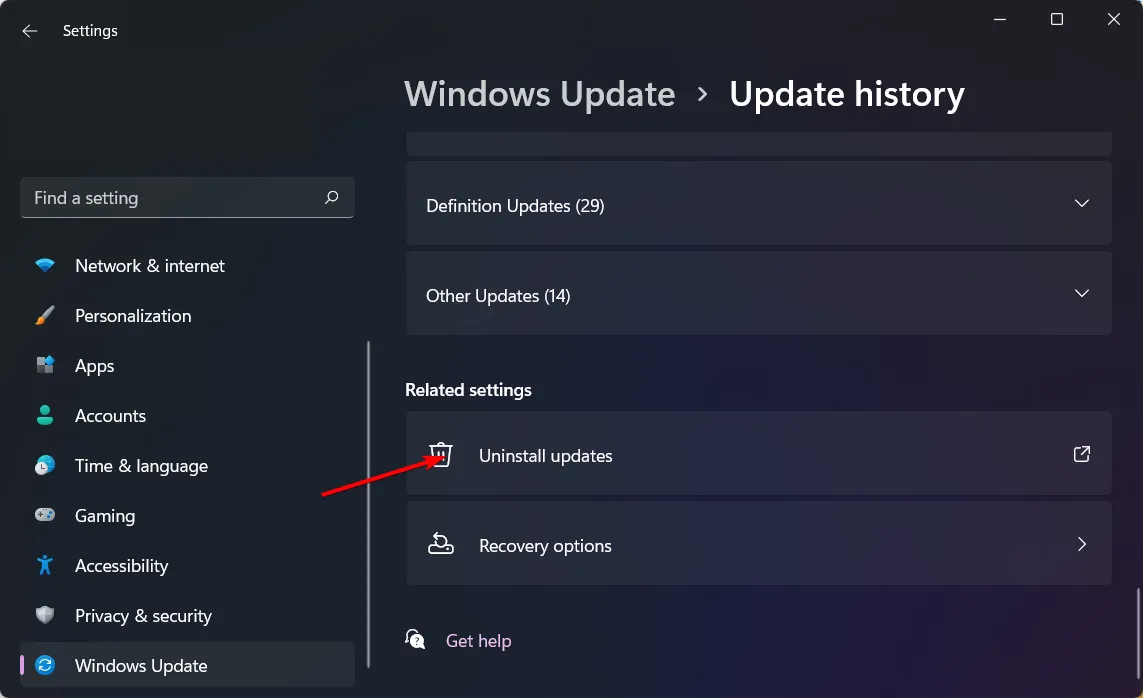
- Vælg den seneste opdatering, og klik på Afinstaller for at fjerne den.
3. Installer Silent Option-softwaren
- Åbn din webbrowser og download værktøjet Silent Option.
- Når overførslen er færdig, skal du højreklikke på ZIP-filen og vælge Udpak alle.
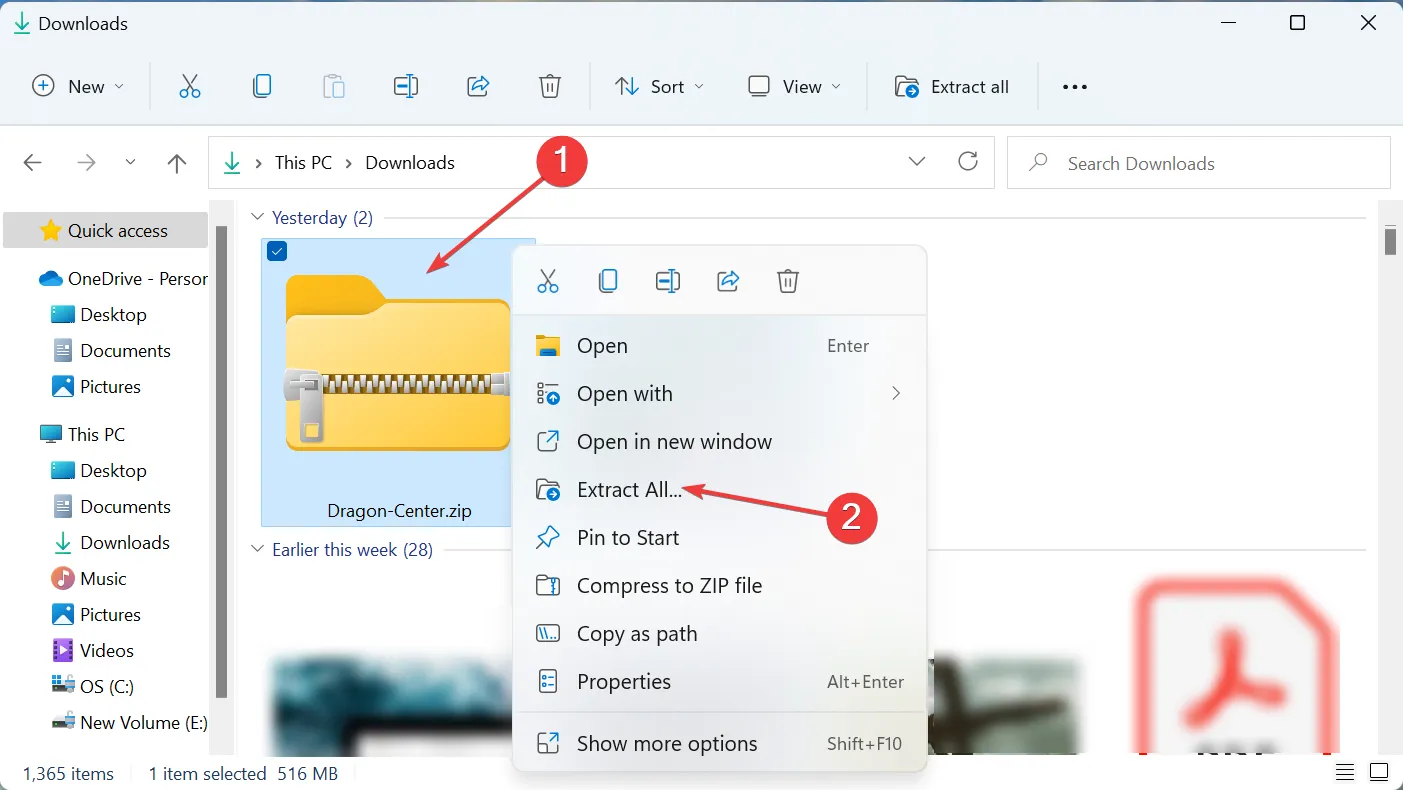
- Find installationsfilen, højreklik på den, og vælg Kør som administrator.
- Svar med Ja i UAC-prompten.
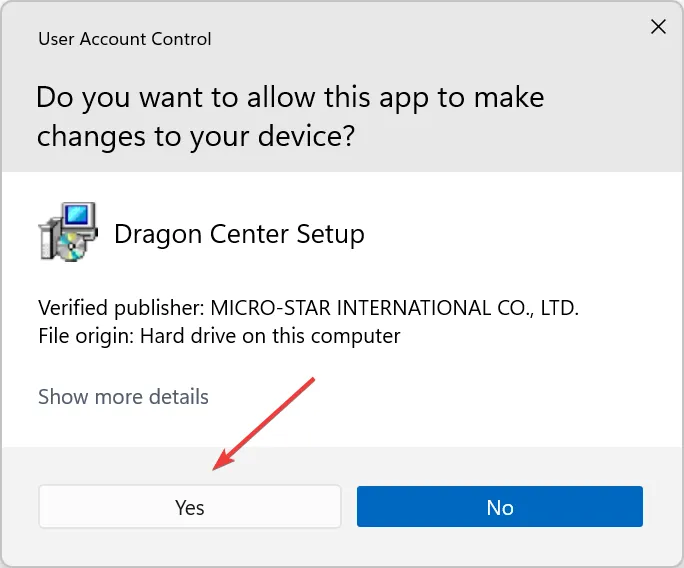
- Vælg dit foretrukne installationssprog, og klik på OK.
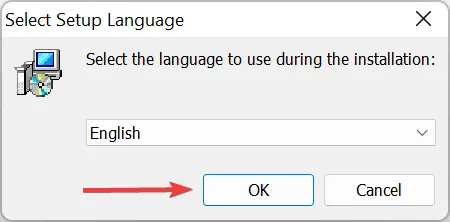
- Vælg Installer og vent på, at installationen er fuldført.
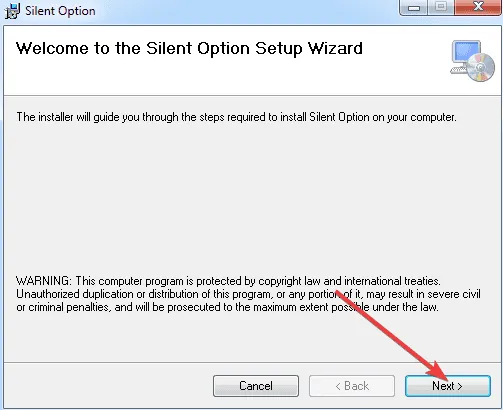
The Silent Option er et selvstændigt hjælpeprogram, der forbedrer blæserkontrol gennem Dragon Center. Du kan afinstallere det, når normal blæserdrift er genoprettet.
4. Geninstaller MSI Dragon Center
- Start dialogboksen Kør ved at trykke på Windows + R, skriv derefter appwiz.cpl og tryk OK.
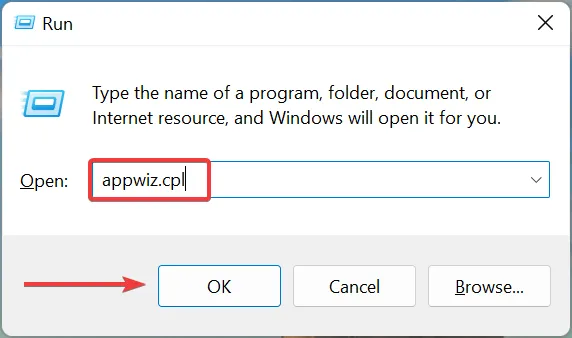
- Find MSI Dragon Center-posten, klik på den, og vælg derefter Afinstaller øverst.
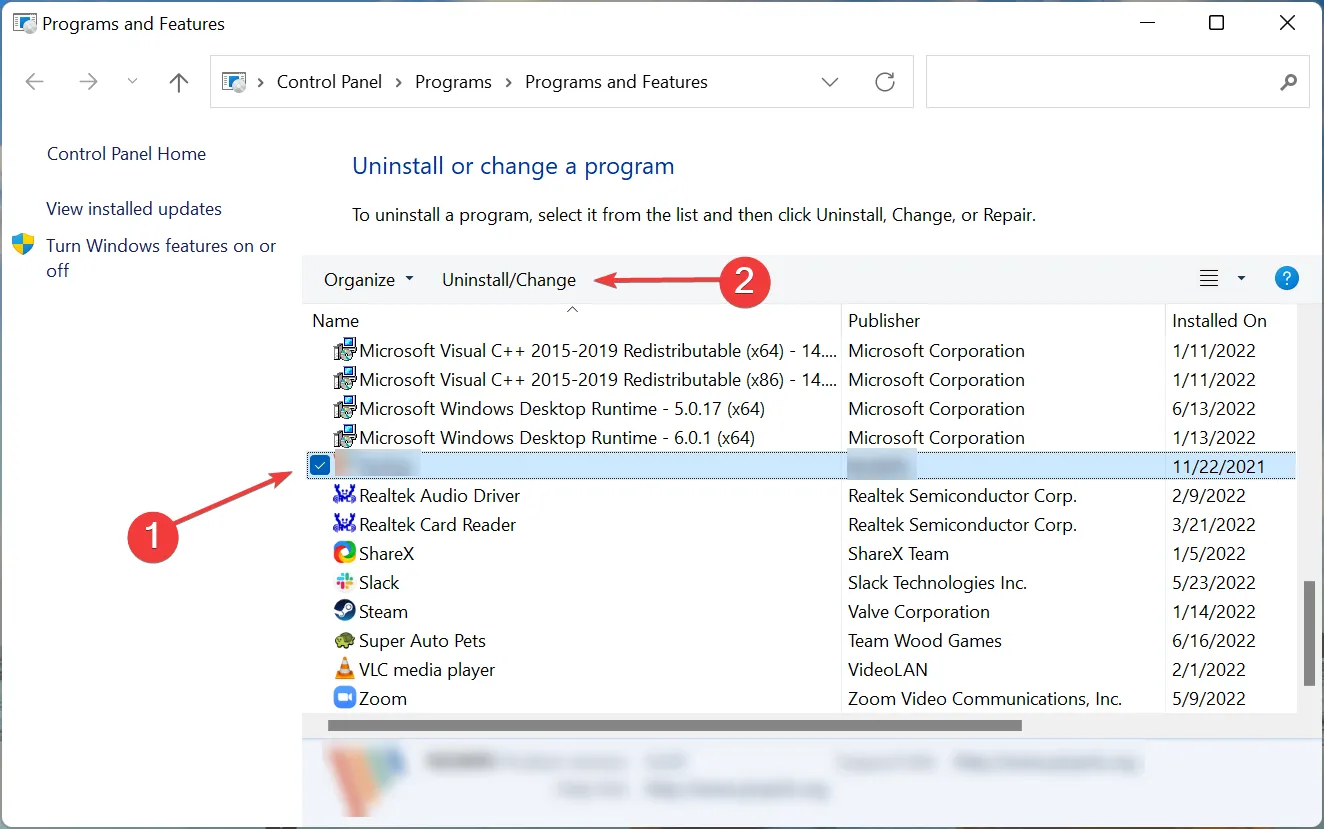
- Følg vejledningen for at fuldføre afinstallationen. Sørg også for at afinstallere MSI SDK.
- Åbn File Explorer ved at trykke på Windows + E, skriv følgende sti i adresselinjen, og tryk derefter på Enter:
C:\Program Files (x86)\MSI.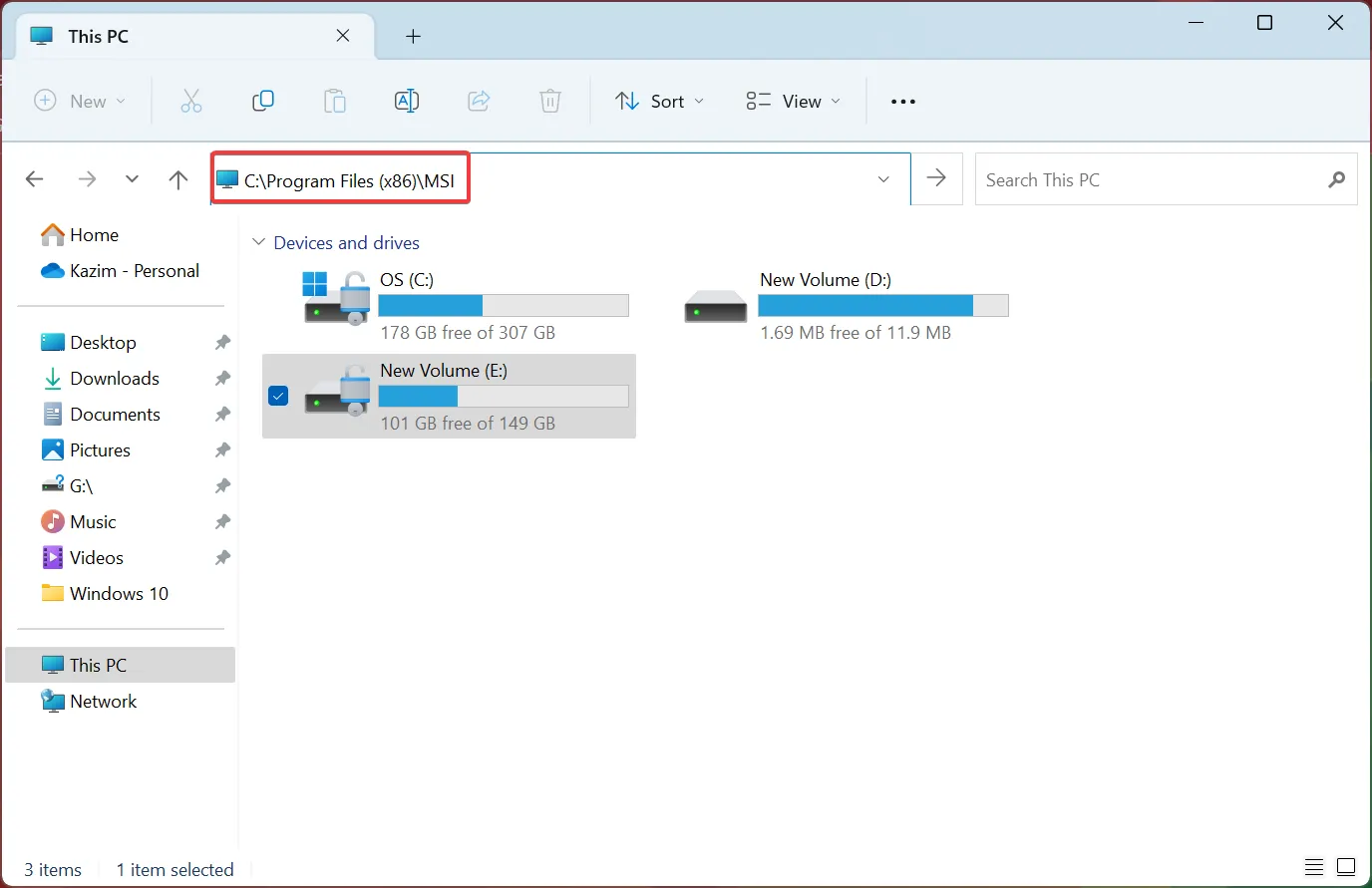
- Klik på menuen Vis, hold markøren over Vis, og aktiver Skjulte elementer.
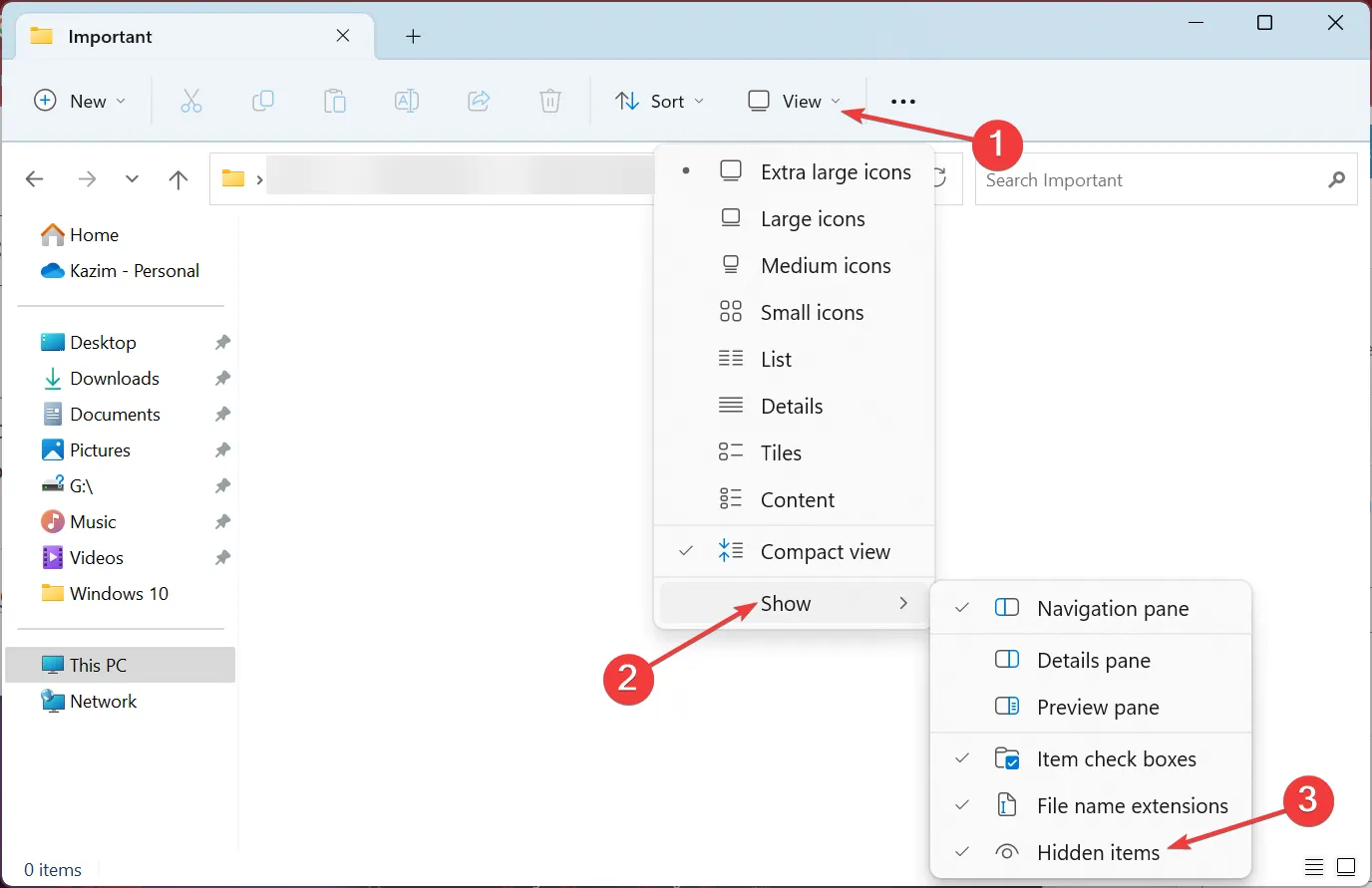
- Vælg alle filer, der vises (hvis nogen), og tryk derefter på Ctrl+ Afor at vælge alle, og tryk på Delete.
- For at fjerne eventuelle resterende softwarespor skal du bruge et velrenommeret afinstallationsprogram.
- Gå til det officielle MSI Dragon Center -websted, og klik på Download nu for at få offline-pakken.
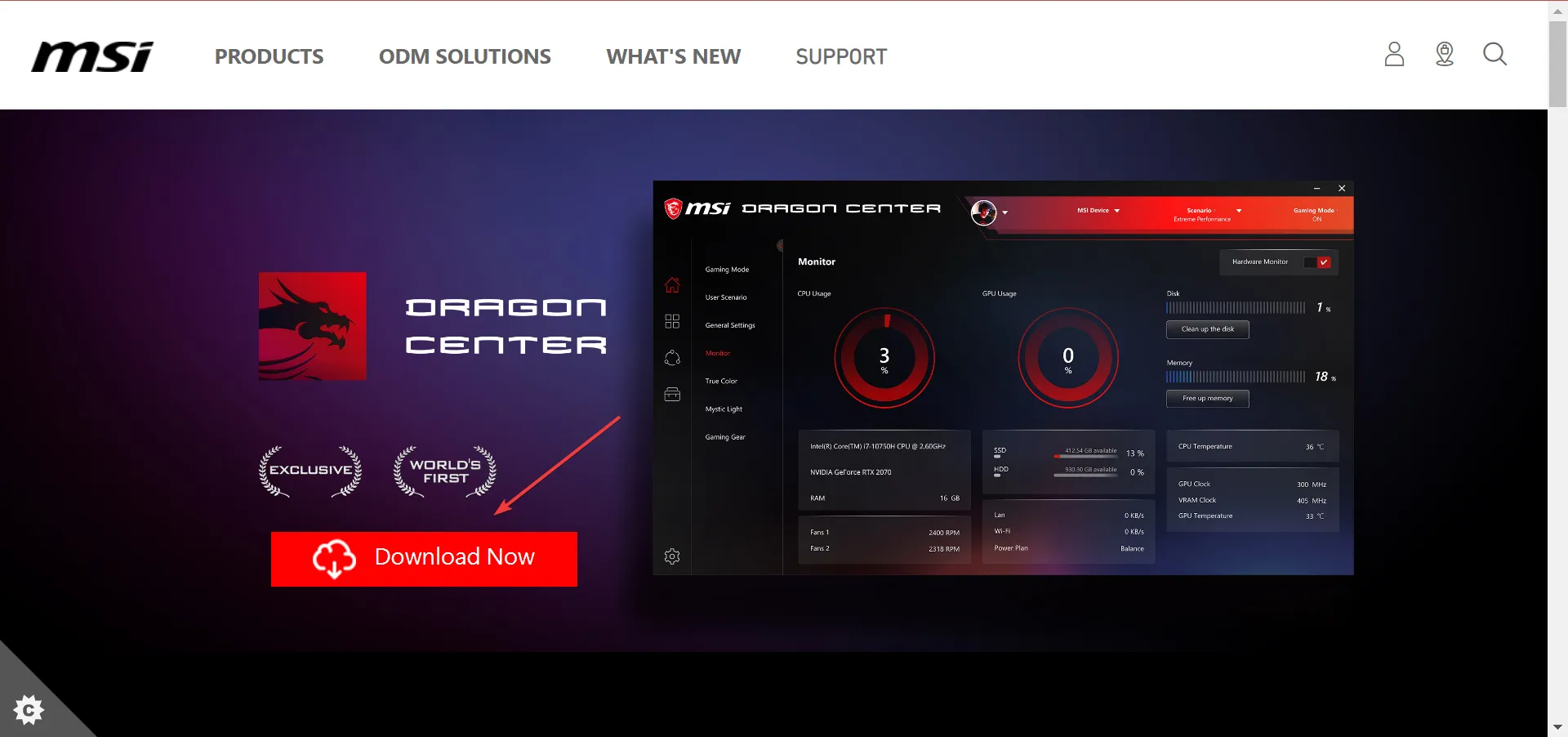
- Når overførslen er fuldført, skal du udpakke ZIP-filen ved at højreklikke og vælge Udpak alle.
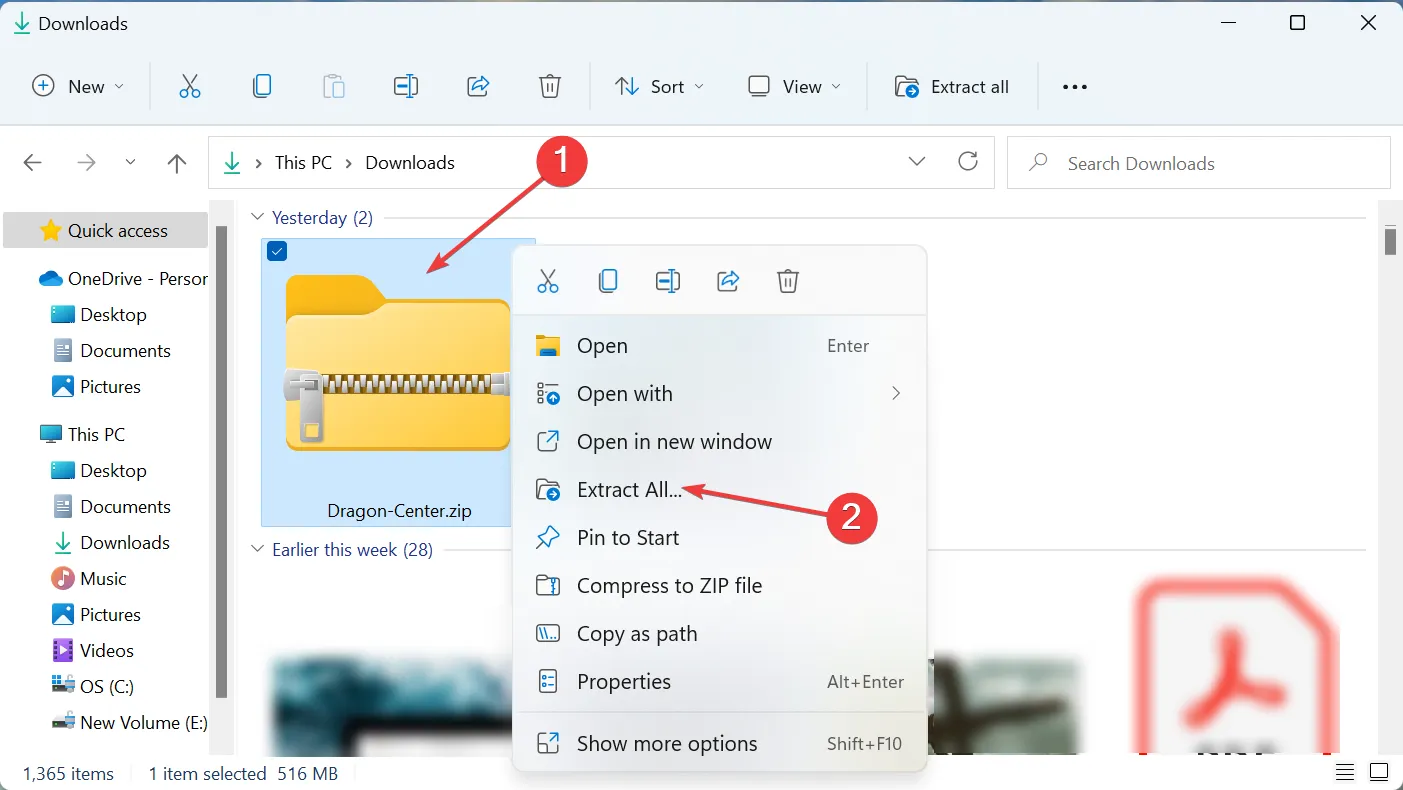
- Vælg Gennemse for at ændre installationsplaceringen (hvis det ønskes), marker afkrydsningsfeltet for Vis udpakkede filer, når færdig, og klik på Udpak.
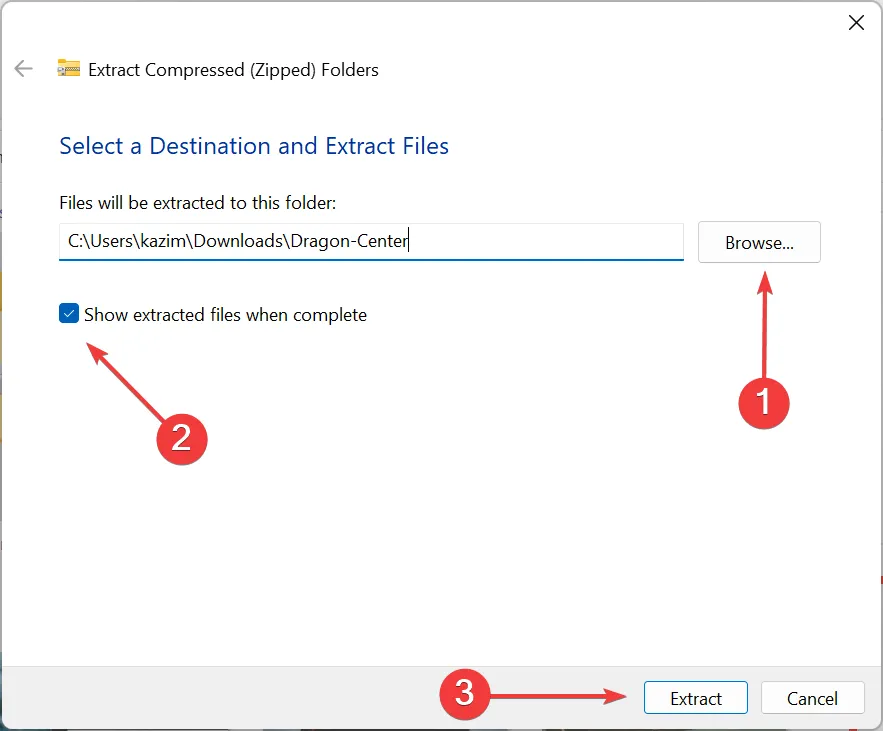
- Åbn mappen Dragon Center og start installationsfilen.
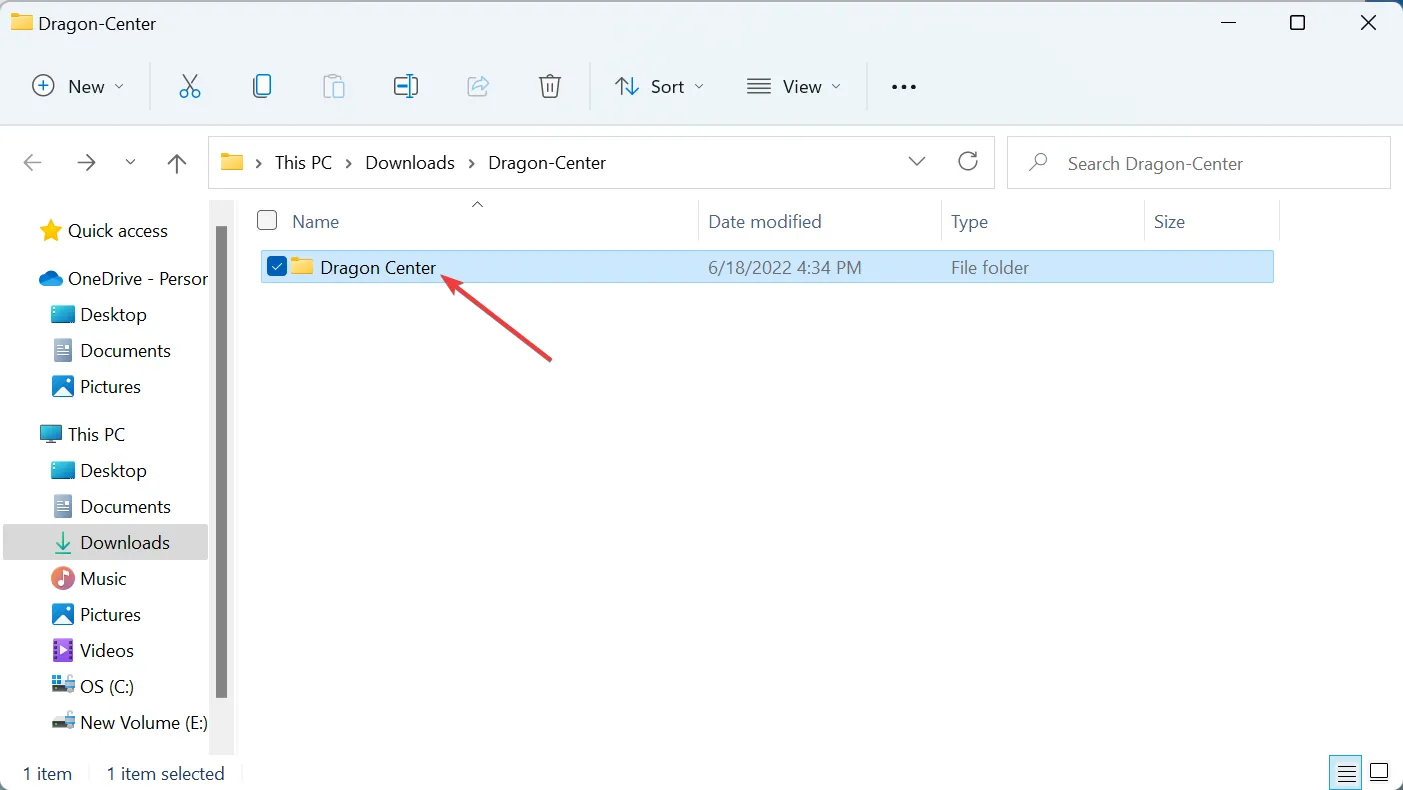
- Svar med Ja, når UAC-prompten vises.
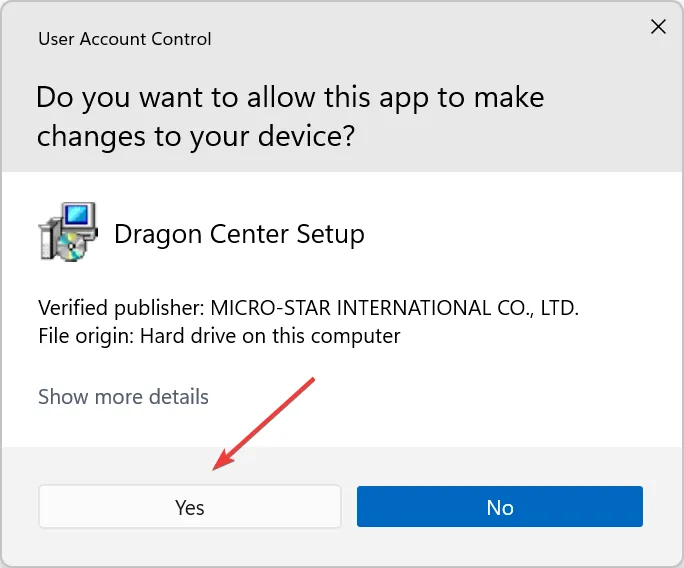
- Vælg dit installationssprog, og tryk på OK.
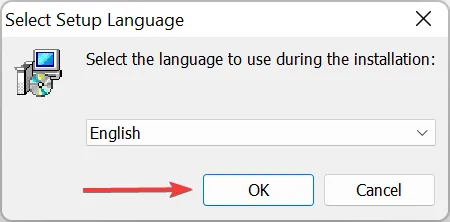
- Klik endelig på Installer og afvent færdiggørelsen af installationsprocessen.
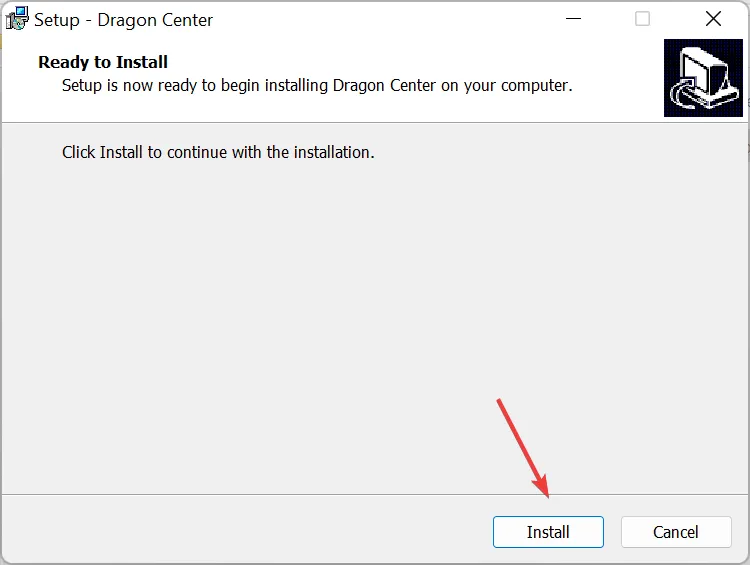
Hvis geninstallationen er ineffektiv, kan du overveje at rulle tilbage til en tidligere stabil version ved at downloade fra tredjepartskilder. Nogle gange kan nyere versioner ikke være tilstrækkeligt stabile, hvilket gør en ældre version til et bedre alternativ. Husk at afbryde forbindelsen til internettet og deaktiver opdateringsprompterne før installationen for en mere jævn geninstallation.
5. Styr blæserhastigheden i BIOS
- Start med din pc tændt, tryk på Alt+ F4for at åbne dialogboksen Luk Windows ned.
- Vælg Luk ned fra rullemenuen, og klik på OK.
- Tænd din computer igen, og tryk straks på Esceller F12(dette afhænger af din specifikke systemopsætning) for at få adgang til BIOS.
- Når du er i BIOS, skal du navigere gennem de forskellige muligheder, typisk mærket Advanced, Overclocking eller lignende for at finde blæserindstillinger.
- Når den er fundet, kan du justere blæserhastigheden efter behov for optimal køleydelse.
Husk, at trinene kan variere afhængigt af dit bundkorts producent, så gør dig bekendt med layoutet af din BIOS. Hvis du er utilpas med at justere BIOS-indstillingerne, er adskillige tredjeparts blæserstyringsværktøjer tilgængelige, som måske lettere passer til dine behov.
Hvis ingen af ovenstående teknikker virker til at rette op på dit problem med MSI Dragon Center-ventilatorkontrol, så tøv ikke med at søge hjælp fra MSI-support.
For dem, der støder på lignende blæserkontroldilemmaer med ASUS Armory Crate, giver vi også omfattende vejledning om at overvinde denne udfordring.
Vi vil meget gerne høre dine erfaringer – del gerne dine tanker eller indsend spørgsmål i kommentarfeltet nedenfor!
Ofte stillede spørgsmål
1. Hvad skal jeg gøre, hvis MSI Dragon Center ikke registrerer mine blæserindstillinger?
Hvis MSI Dragon Center ikke genkender blæserindstillingerne, skal du først kontrollere, om softwaren er opdateret til den nyeste version. Geninstaller derefter programmet og sørg for, at dine enhedsdrivere er aktuelle. Hvis problemet fortsætter, kan du overveje at kontrollere blæserindstillingerne via BIOS.
2. Kan jeg gendanne en Windows-opdatering, der forårsagede MSI Dragon Center-problemer?
Ja, du kan afinstallere seneste Windows-opdateringer ved at navigere til Indstillinger > Windows Update > Opdateringshistorik. Derfra kan du vælge “Afinstaller opdateringer” og vælge den seneste opdatering for at fjerne den.
3. Er det sikkert at bruge tredjeparts software til ventilatorstyring?
Mens mange tredjeparts blæserstyringsværktøjer er effektive, skal du sørge for at downloade dem fra velrenommerede kilder. De kan ofte give mere brugervenlige muligheder og funktionaliteter ud over MSI Dragon Center.
Skriv et svar